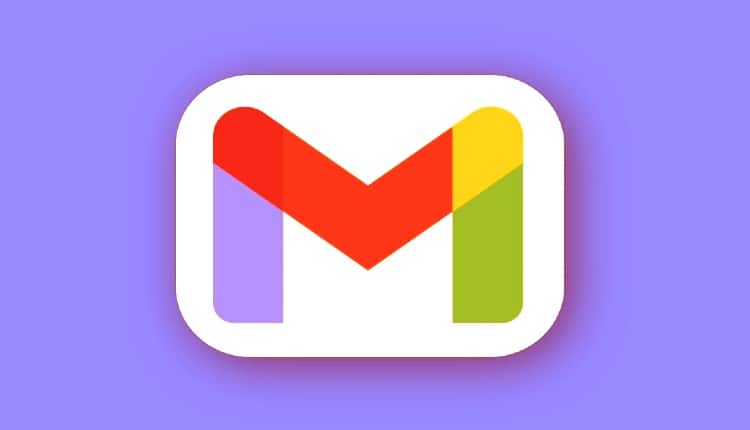
محتويات المقالة
[ad_1]
Create a Gmail account
تعرف على كيفية إنشاء حساب جيميل باستخدام الكمبيوتر أواللابتوب ومن الموبايل وحتى بدون رقم هاتف، وطريقة إستعادة حساب جيميل منسي.
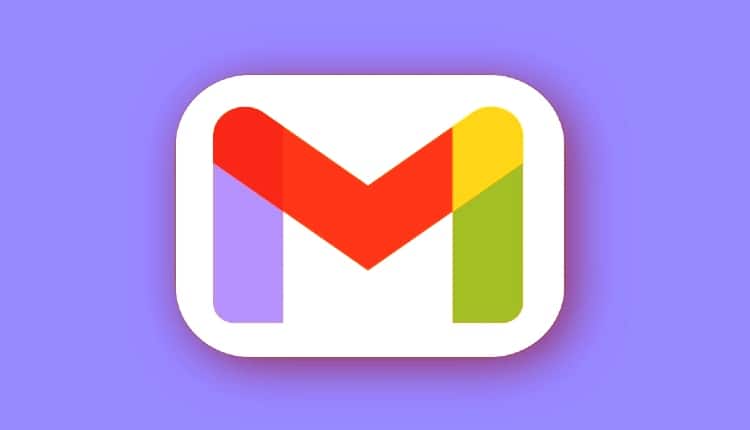
فهرس المحتويات
تطبيق جيميل (Gmail) هو واحد من العديد من الخدمات التي تحصل عليها عند إنشاء حساب Google، فهو خدمة بريد إلكتروني مجانية، إليك طريقة إنشاء حساب جيميل باستخدام الكمبيوتر أو اللابتوب وعن طريق الموبايل وطريقة إستعادة حساب جيميل.
إنشاء حساب جيميل باستخدام الكمبيوتر
لعمل حساب جيميل على (كمبيوتر / لابتوب):
- انتقل إلى صفحة إنشاء حساب Google الخاص بك من خلال شريط البحث. يمكنك الذهاب إلى هناك مباشرة أو العثور عليه بالانتقال إلى Google.com، والنقر فوق تسجيل الدخول، ثم النقر فوق إنشاء حساب.
- اتبع التعليمات لإكمال الصفحة الأولى. ابدأ بإدخال اسمك الأول والأخير. لا يلزم أن يكون اسمك القانوني، ولكن يجب أن يكون بالطريقة التي تريد أن يتم التعرف عليها في جيميل.
عند إكمال النموذج الخاص بحساب جوجل الخاص بك، سيقوم أيضًا بإنشاء عنوان جيميل الخاص بك.
- أدخل اسم مستخدم البريد الإلكتروني الذي تود استخدامه. ضع في اعتبارك أن هناك مليارات من مستخدمي Gmail، لذلك قد لا يكون خيارك الأول متاحًا.
- أدخل كلمة المرور التي تريدها وأدخلها مرة أخرى في حقل التأكيد. من أجل السلامة والأمان، يجب أن تكون كلمة مرورك قوية – استخدم مزيجًا من الأحرف الكبيرة والصغيرة والأرقام والرموز التي لا يقل طولها عن 8 أحرف (ويفضل أن يكون 12 حرفًا).
- انقر فوق التالي.
- استمر في اتباع التعليمات لإعداد حسابك. أدخل رقم هاتفك المحمول – هذه خطوة اختيارية، ولكن يوصى بها بشدة للمساعدة في استرداد حسابك إذا كانت هناك مشكلة في تسجيل الدخول. وبالمثل، يجب عليك أيضًا إضافة عنوان بريد إلكتروني ثانوي للمساعدة في استرداد الحساب. أدخل أيضًا تاريخ ميلادك والجنس.
- انقر فوق التالي.
- قد تطلب منك Google التحقق من رقم هاتفك. انقر فوق إرسال لتلقي رمز على رقم هاتفك المحمول المحدد، ثم أدخل الرمز للتحقق من أن رقم الهاتف خاص بك.
- إذا كنت ترغب في استخدام هذا الرقم مع خدمات Google الأخرى (مثل استخدامه لمكالمات الفيديو مثل Google Meet انقر فوق “نعم”، وإلا فانقر فوق تخطي.
- أخيرًا، انقر فوق أوافق بعد مراجعة شروط خدمة Google.
لقد قمت الآن بتسجيل الدخول إلى حساب جوجل الجديد في هذا المتصفح وإنشاء حساب جيميل باستخدم الكمبيوتر. بمجرد إعداده، يمكنك الوصول إلى جهات الاتصال الشخصية في Gmail، واستخدام حساب جوجل الخاص بك للعثور على جهات الاتصال وإضافتها وإدارتها.
إنشاء حساب جيميل من الموبايل
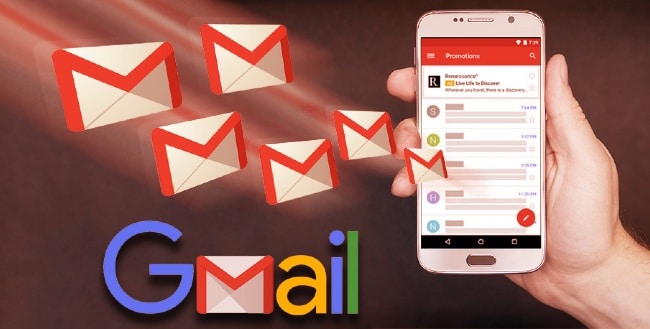
لإنشاء حساب جيميل من الموبايل عن طريق تطبيق جيميل للجوال:
- افتح تطبيق Gmail وانقر على أيقونة الحساب في الزاوية العلوية اليمنى.
- انقر فوق إضافة حساب آخر.
- في شاشة إضافة حساب، انقر فوق Google.
- في شاشة تسجيل الدخول إلى Google، انقر فوق إنشاء حساب واختر لنفسي.
اتبع التعليمات الموجودة في تطبيق Gmail لإنشاء حساب Google جديد.
- أدخل اسمك الأول والأخير. اضغط على التالي.
- أدخل تاريخ ميلادك والجنس، ثم انقر فوق التالي.
- اختر أحد عناوين Gmail المعدة مسبقًا أو انقر فوق إنشاء عنوان Gmail الخاص بك لإنشاء عنوان فريد خاص بك. اضغط على التالي.
ستقدم لك Google عدة عناوين بريد إلكتروني، أو يمكنك إنشاء عناوين بريد إلكتروني خاصة بك.
- قم بإنشاء كلمة سر قوية لحساب Google الجديد الخاص بك، ثم انقر فوق التالي.
- يمكنك إضافة رقم هاتف يمكن استخدامه لاسترداد حسابك إذا نسيت كلمة مرورك، وكذلك مع خدمات Google الأخرى (مثل استخدامه مع جوجل مييت أو جوجل هانج أوتس أو غيرهم) أو يمكنك التخطي.
- إذا أضفت رقم هاتف، فأدخل رمز التحقق المرسل إلى رقمك.
- أخيرًا، انقر فوق أوافق بعد مراجعة شروط خدمة Google.
باتباع هذه الخطوات يمكنك عمل حساب جي ميل للموبايل بسهولة.
“اقرأ أيضًا: طريقة تحديث نظام تشغيل جهاز Android يدويًا“
عمل حساب Gmail بدون رقم هاتف
هناك عدة طرق يمكنك من خلالها إنشاء حساب جيميل بدون رقم الهاتف. واحدة من أبسط الطرق للقيام بذلك هي من خلال تطبيق جيميل على الهاتف. لماذا؟ لأنه بغض النظر عن كيفية تسجيلك، يمكنك رفض كتابة رقم هاتف للتحقق منه. طريقة بديلة هي إدخال عمرك 15. بهذه الطريقة سيعتقد تطبيق جيميل أنه ليس لديك رقم هاتف حتى الآن.
ملاحظة: أحيانًا عند تسجيل الدخول إلى حسابك في جيميل من خلال جهاز آخر، أو إذا قمت بتسجيل الدخول للمرة الثانية، سيطلب منك تطبيق جي ميل رقم هاتفك. لتجنب هذه المشكلة، يمكنك إضافة بريدًا إلكترونيًا آخر وذلك للتحقق قبل تسجيل الدخول مرة أخرى حتى يتمكن من طلب هذا البريد الإلكتروني. أضف بريدًا إلكترونيًا آخر بعمر 15 والذي يجب أن يعتني به.
حدد عمرك على 15
يعتبر جعل نفسك تحت السن القانوني طريقة مهمة لتجنب متطلبات التحقق من رقم الهاتف. إذا كان عمرك 15 عامًا أو أقل، فستعتقد Google أنه لا يزال لديك هاتف ذكي. أفضل شيء في هذه الطريقة هو أنها بسيطة للغاية. كل ما عليك فعله هو اختيار سنة ميلاد مختلفة. باستخدام هذه الطريقة يمكنك القيام بذلك:
- قم بتشغيل المتصفح الخاص بك.
- انتقل إلى Gmail.
- اضغط على خيار إنشاء حساب الموجود في الجزء السفلي من شاشتك.
- انقر على “For Myself” أو “For Business”.
- أدخل معلومات حسابك وعنوان بريد إلكتروني جديد.
- اضغط على التالي.
- حدد سنة ميلادك بحيث تكون 15 سنة أو أقل من ذلك.
- اترك شريط الهاتف المحمول فارغًا.
- وافق على الشروط والأحكام.
هل يمكنني استخدام نفس رقم الهاتف لأكثر من حساب جيميل؟
على الاطلاق. إذا كنت تستخدم رقم هاتف حقيقيًا للتسجيل في جيميل، فيمكنك استخدامه عدة مرات للتسجيل في حسابات جيميل مختلفة. لا يمكنك استخدام الأرقام الوهمية أكثر من مرة، ومع ذلك، إذا كنت ترغب في استخدام رقم واحد على حسابات متعددة، فسيتعين عليك استخدام رقم حقيقي.
طريقة أخرى هي إنشاء مجموعة من حسابات جيميل حيث يكون عمرك أقل من 15 عامًا وتحديث تاريخ ميلادك مع مرور الوقت. لماذا علي تحديثه؟ لأنه على الرغم من أن جيميل لا يطلب منك عادةً رقم هاتف بمجرد بلوغك 18 عامًا، فقد تتغير شروط الخدمة في المستقبل.
“اقرأ أيضًا: منصات التعليم عن بعد في السعودية“
إنشاء Gmail للأعمال في 4 خطوات
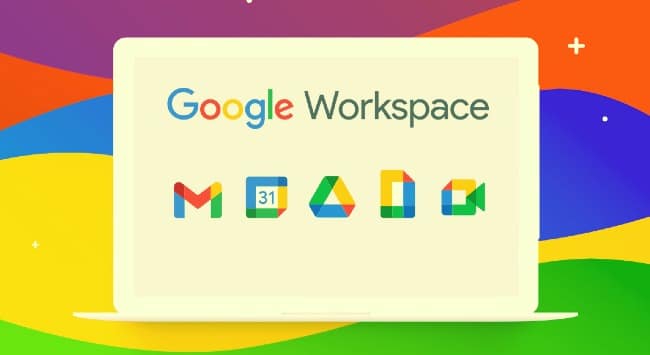
جيميل للأعمال هي خدمة احترافية رائدة في مجال استضافة البريد الإلكتروني من Google، وإعداد حساب جديد سريع وسهل. كل ما عليك فعله هو الذهاب إلى Google Workspace، والنقر على “البدء”، واتباع التعليمات.
-
انتقل إلى Google Workspace وانقر على “البدء”
لإعداد Gmail للأعمال، تحتاج إلى الحصول على حساب Google Workspace. للبدء، انتقل إلى Google Workspace وانقر على زر “البدء”. بعد ذلك، سيُطلب منك إدخال اسم عملك وعدد الموظفين في مؤسستك وبلد مؤسستك. في الشاشة التالية، سيُطلب منك بعد ذلك إدخال معلومات الاتصال الخاصة بك.
-
ربط المجال (الدومين) الخاص بك (أو شراء دومين جديد)
بعد الانتهاء من جميع معلومات الاتصال والمعلومات الشخصية، سيتم سؤالك عما إذا كنت تمتلك اسم دومين بالفعل أم لا. إذا قمت بذلك، فحدد “نعم، لدي اسم يمكنني استخدامه”، وإذا لم يكن كذلك، فحدد “لا، أنا بحاجة إلى واحد” للعثور على اسم النطاق وشرائه مباشرةً من Google.
ستعتمد الخطوة التالية على كيفية إجابتك على سؤال اسم المجال. استخدم المربع المنسدل للحصول على الإرشادات بناءً على الخيار الذي حددته.
-
قم بإنشاء اسم المستخدم الخاص بك
الخطوة التالية في عمل حساب جي ميل للأعمال هي اختيار اسم المستخدم الخاص بك وكلمة المرور لعنوان البريد الإلكتروني لشركتك.
يجب أن تحتفظ الشركات بنفس تنسيق عنوان البريد الإلكتروني في جميع أنحاء مؤسستها من أجل الحفاظ على اتساقها وسهولة تنظيمها. بعد إدخال هذه المعلومات، تأكد من أنك لست روبوتًا وانقر على “موافقة ومتابعة”.
-
إدخال معلومات الدفع لإكمال السحب
أخيرًا، سيُطلب منك مراجعة خطة الدفع الخاصة بك. يرجى ملاحظة أن Google Workspace ستعينك تلقائيًا لخطة Business Standard، والتي، للأسف، لا يمكنك تغييرها بعد. بدلاً من ذلك، يجب عليك تأكيد هذه الخطة ثم الرجوع إلى إصدار سابق بعد الانتهاء من إعداد الحساب الجديد. هذه نسخة تجريبية مجانية مدتها 14 يومًا، ولن تتم محاسبتك بعد.
انقر على “التالي”، ثم أدخل معلومات الدفع الخاصة بك. عند الانتهاء، أكد طلبك وأكمل عملية الدفع.
الآن بعد أن أعددت Gmail للأعمال، يمكنك الوصول إلى حسابك، بما في ذلك المجموعة الكاملة من أدوات التعاون والإنتاجية من Google. إذا كنت ترغب في نقل رسائل البريد الإلكتروني السابقة إلى حساب Gmail الجديد، فيمكنك ترحيل رسائل البريد الإلكتروني الخاصة بك. إذا لم يكن الأمر كذلك، ففكر في إضافة تطبيقات بريد إلكتروني جديدة أو ملحقات Gmail لتوسيع وظائف Gmail للأعمال.
“اقرأ أيضًا: كيفية انشاء حساب في منصة مدرستي 1443 بالخطوات“
طريقة إستعادة حساب جيميل
اتبع هذه الخطوات لإعادة تعيين كلمة مرور جيميل المنسية وإستعادة حساب جيميل منسي.
- أولاً، تأكد من أنك (1) لديك عنوان بريد إلكتروني ثانوي محدد لحساب جيميل الخاص بك أو (2) لم تقم بتسجيل الدخول إلى حساب جيميل الخاص بك لمدة خمسة أيام.
- افتح جيميل وأدخل عنوان بريدك الإلكتروني في المساحة المتوفرة. اضغط على التالي.
- في شاشة تسجيل الدخول إلى جيميل، حدد هل نسيت كلمة المرور؟.
- سيطرح Gmail الآن عددًا من الأسئلة لمحاولة إثبات أنك مالك الحساب.
- لكل سؤال، أدخل إجابتك وحدد التالي. أو، إذا كنت لا تعرف إجابة أحد الأسئلة، فحدد تجربة طريقة أخرى.
بمجرد أن تثبت نفسك كمالك لحسابك باستخدام الخطوات المذكورة أعلاه، سيقوم جيميل بتسجيل دخولك إلى الحساب. إذا أردت، لأسباب أمنية، تغيير كلمة المرور الخاصة بك، فاتبع رابط تغيير كلمة المرور. بهذا يمكنك إستعادة حساب جيميل الخاص بك بسهولة.
بمجرد إنشاء حساب جيميل/ جي ميل سواء على الكمبيوتر أو من الموبايل، يمكنك الآن الاستمتاع بالعديد من خدمات جوجل بكل سهولة. كذلك يمكنك إستعادة حساب جيميل قد نسيته في خطوات بسيطة.